Wenn du ein Zoi erstellst, kannst du es auf Canvas hochladen. Dies ist eine integrierte Plattform zum Teilen von Charakteren, Looks und Outfits in InZOI. Dort teilen die Spieler ihre Arbeit, erstellte Designs und einzigartige Kunstwerke.
Aber wenn du neu im Spiel bist, hast du vielleicht Probleme, dein Werk auf den Canvas-Dienst hochzuladen. Deshalb haben wir uns entschlossen, diesen kleinen Leitfaden zu erstellen, um denjenigen zu helfen, die gerade erst anfangen zu spielen – um dieses Problem zu verstehen.
Als Erstes müsst ihr das Spiel starten und einen Charakter erstellen.
Auf dem Bildschirm zur Charaktererstellung siehst du eine Schaltfläche zum Hochladen auf den Canvas-Dienst. Sie wird jedoch nicht verfügbar sein. Du musst die Erstellung von Zoi abschließen und erst dann wird die Schaltfläche aktiviert und kann angeklickt werden.
Klicken Sie auf die Schaltfläche „Auf Leinwand hochladen„. Daraufhin erscheint ein Fenster mit den Upload-Einstellungen. Sie können ein Bild für das Cover auswählen: Laden Sie es aus der Galerie hoch oder machen Sie einen Schnappschuss der Figur im eingebauten Fotostudio. Dann füllst du die Informationen aus: gib den Namen und die Beschreibung an und füge Tags hinzu, die anderen Spielern helfen, das Cover zu finden. ind das Zeichen.
Wenn Sie die Figur zusammen mit einer anderen Person erstellt haben, können Sie und Co-Autoren markieren.
Optionen zum Speichern eines Charakters
Beim Laden eines Charakters in Canvas inZOI können Sie wählen, welche Parameter Sie speichern und mit anderen Spielern teilen möchten. So können Sie entweder das gesamte Bild oder nur einzelne Elemente laden.
- Gesicht – Gesichtszüge, Hautfarbe und Make-up werden gespeichert, aber keine Kleidung oder Körper.
- Kleidung – es werden nur Kleidungsstücke und Accessoires geladen, aber keine Gesichtszüge und kein Körper.
- Vollständige Voreinstellung – enthält Gesicht, Körper und Kleidung, wodurch ein kompletter Look entsteht.
Sie können vor dem Hochladen alle nicht benötigten Parameter abwählen.
Füllen Sie alle Felder aus und klicken Sie auf die Schaltfläche „Herunterladen“. Möglicherweise müssen Sie warten, bis alle Daten auf den Server hochgeladen sind. Nachdem du auf „Auf Leinwand hochladen“ geklickt hast, erscheint die Figur im öffentlichen Bereich und andere Spieler können sie über die Tag- oder Namenssuche finden. Wenn die Figur nur für den persönlichen Gebrauch bestimmt ist, kann sie kann in den Einstellungen als privat gekennzeichnet werden.
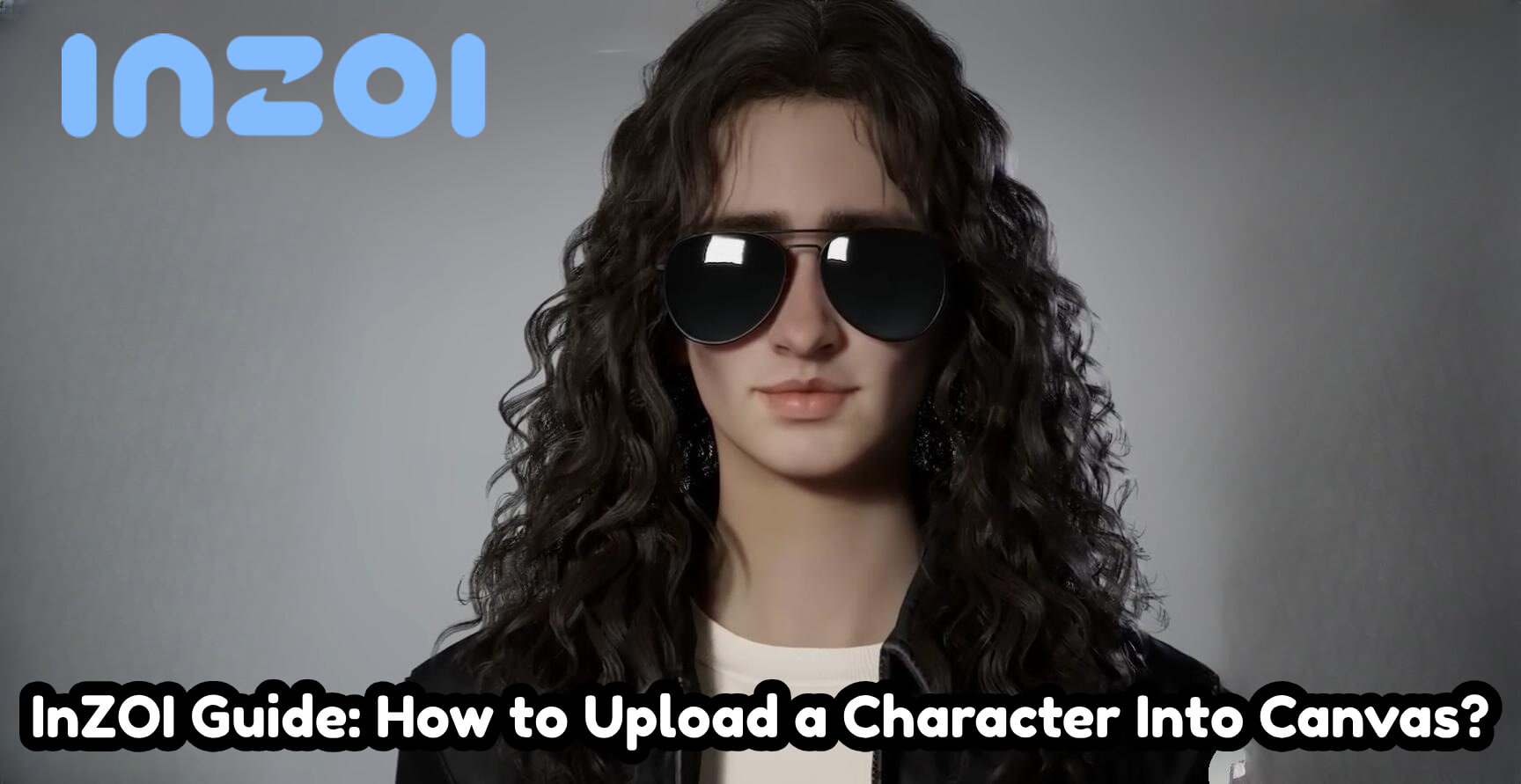

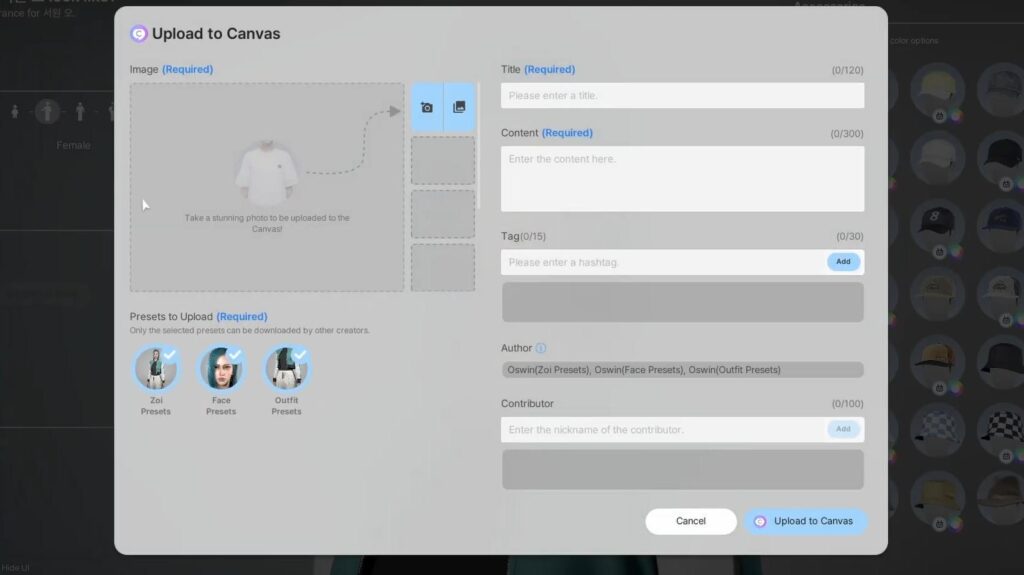
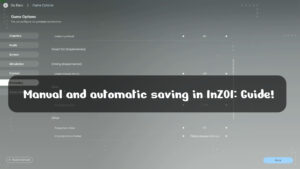
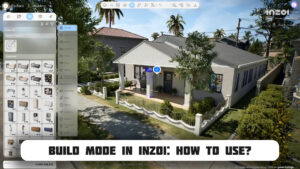




Kommentare (0)